phpMyAdminでWordPress管理者をSQL一発追加する完全手順
更新日:
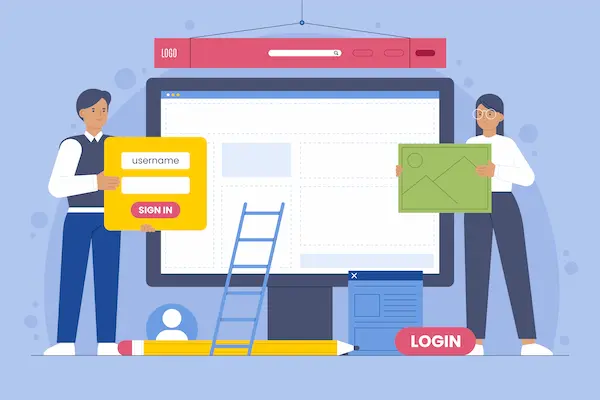
WordPressの管理者を忘れても大丈夫!SQL一発で復旧する方法
ホームページの運営中、突然 WordPress の管理者アカウントでログインできなくなってしまった…。
そんなとき、サーバー管理画面からパスワード再設定ができない場合でも、phpMyAdmin を使えばデータベースから直接管理者を追加することができます。
この記事では、初心者でもミスなく実行できるよう、SQL 文を1回実行するだけで管理者ユーザーを作成する方法を具体的に解説します。
コピペ可能な SQL も掲載していますので、作業を最短で終わらせたい方にもおすすめです。
この記事の内容:
- phpMyAdmin から WordPress 管理者を作成する流れ
- SQL 文1回で完了する最新の効率的な方法
- 作業時の注意点と安全対策
phpMyAdminとは?ホームページ制作者が使うデータベース管理ツール
phpMyAdmin はホームページ制作時に欠かせないデータベース管理ツールです。
ブラウザからデータベースの中身を確認したり、直接データの変更や追加ができるため、WordPress のトラブル対応でもよく利用されます。
一般的な用途:
- ホームページのユーザー管理
- 記事データの確認
- プラグイン設定のトラブル対応
- バックアップや復旧作業
作業前の準備と注意事項
✅ 必要なもの
- phpMyAdmin にログインするためのサーバー管理権限
- WordPress が使用しているデータベース名
- 最低限の SQL 操作知識
⚠ 注意事項
- 作業ミスでホームページが動作しなくなるリスクがあります
- 必ずデータベースのバックアップを取得してから作業してください
ステップ1:phpMyAdmin にログイン
- サーバーの管理画面から phpMyAdmin にアクセス
- データベースユーザー名とパスワードを入力してログイン
ステップ2:WordPress のデータベースを選択
画面左側から WordPress 用のデータベース名を選択します。
データベース名は「wp-config.php」内の以下の部分で確認できます:
define('DB_NAME', 'example_wp');ステップ3:SQL タブで以下のコードを実行する
phpMyAdmin の上部タブから「SQL」をクリックして、
次の SQL 文をそのままコピー&ペーストして実行します。
-- wp_users テーブルにユーザー追加
INSERT INTO wp_users (user_login, user_pass, user_nicename, user_email, user_url, user_registered, user_status, display_name)
VALUES ('newadmin', MD5('password123'), 'newadmin', 'admin@example.com', '', NOW(), 0, 'newadmin');
-- 最後に追加したユーザーの ID を取得
SET @user_id = LAST_INSERT_ID();
-- wp_usermeta に管理者権限を付与
INSERT INTO wp_usermeta (user_id, meta_key, meta_value)
VALUES
(@user_id, 'wp_capabilities', 'a:1:{s:13:"administrator";b:1;}'),
(@user_id, 'wp_user_level', '10');ステップ4:ログイン確認
WordPress のログイン画面(例: https://example.com/wp-login.php)にアクセスし、
上記で設定したユーザー名・パスワードでログインできるか確認します。
よくあるミスと対処法
補足:セキュリティ的な注意点
WordPress の標準パスワード暗号化は bcrypt です。
この SQL 文では簡易的に MD5 を使用していますが、
ログイン後に WordPress が自動で bcrypt に変換してくれるため、
緊急時の復旧としては問題ありません。
セキュリティを高めたい場合は、ログイン後にすぐパスワード変更をしてください。
まとめ
phpMyAdmin を使えば、SQL 一発で WordPress に管理者ユーザーを追加できます。
管理画面にアクセスできない緊急時でも、この方法なら数分で復旧が可能です。
💡 ホームページ全体の保守や更新もお任せください
管理者ユーザーの復旧以外にも、
「WordPress のアップデート管理」「セキュリティ対策」「日々のバックアップ作業」など、
ホームページの維持管理にはさまざまな対応が必要です。
もし「もっと安心してホームページ運営したい」と感じたら、
当社のホームページ更新・保守サービスもぜひご覧ください。
▶ 詳しくはこちら:
https://www.blanc.to/hpkoushin/
検索ボックスへキーワードを入力してください
